
Comencé mi carrera de escritora con una licenciatura en inglés y habilidades mínimas en el campo. Como resultado, mi primer trabajo remunerado fue la crítica de cine. Aunque sigo escribiendo reseñas de películas , la principal fuente de ingresos son los medios técnicos. Y logré meterme en el periodismo tecnológico gracias a mi afición. Siendo un entusiasta entusiasta del diseño desde una edad temprana, constantemente ensamblaba (y a veces rompía) varios dispositivos, desde restaurar computadoras de escritorio antiguas con distribuciones de Linux hasta reinstalar el sistema operativo en teléfonos móviles. Hoy, sin embargo, continúo combinando mi vida diaria con mis intereses tecnológicos y otros relacionados. Más específicamente, presento un podcast de películas, y hace algún tiempo estaba desconcertado por la búsqueda de un estudio de grabación móvil. A pesar de que hay muchas opciones interesantes , terminé con una idea mejor: ¿por qué no construir una yo mismo? Así nació la estación de podcasting Raspberry Pi .
¿Por qué Raspberry Pi?

La Rapberry Pi es una computadora de placa única del tamaño de una tarjeta de crédito. Teniendo en cuenta que la RAM, la CPU, la GPU y todos los componentes principales ya están integrados en esta placa, entonces, para su preparación final para el lanzamiento, basta con escribir una imagen del sistema operativo en la microSD. Y dado que hay tantas distribuciones de Linux para Raspberry Pi, es ideal para grabar audio con programas como Audacity. Con la llegada de la Raspberry Pi 4, que está disponible en RAM LPDDR4 de 4GB / 8GB junto con una gran CPU, este dispositivo también es perfecto para el uso básico de escritorio.... Incluso decidí probar la Raspberry Pi 4 como mi plataforma de trabajo principal durante una semana, y debo decir que esta Pi en miniatura ha funcionado sorprendentemente bien. Dado que grabar y editar audio no requiere mucha potencia de procesamiento, puede hacer ambas cosas con él.
Además, necesitaba portabilidad. Por supuesto, podría cargar mi Razer Blade 15, pero aún quería algo mucho más pequeño y con poco consumo de energía. Por cierto, el Pi 4 es tan económico en este sentido que puede funcionar desde un banco de energía.
- Rentabilidad . Puede ser alimentado por un banco de energía.
- Potencia suficiente . Puede grabar y editar audio.
- Compacidad . Cómodo de transportar.
- . .
Raspberry Pi
Se requiere muy poco para construir un estudio de este tipo. En general, si no está particularmente preocupado por la portabilidad, entonces necesitará la Raspberry Pi 4 en sí, una tarjeta miscroSD , un teclado , un mouse, una pantalla con HDMI, acceso a Internet y algún software gratuito. Probablemente tengas mucho de esto a mano. Sin embargo, el objetivo de nuestro proyecto es lograr la portabilidad y, por lo tanto, también necesitará un banco de energía y un monitor USB. Además, naturalmente necesitas un micrófono compatible con podcasts , que recomiendo usar el Blue Yeti. Como banco de energía, lo mejor es llevar el dispositivo con mayor capacidad (lo tomé a 30000mAh) con varios puertos USB, desde los cuales será posible alimentar el Pi y el monitor por separado.
Desde el software, necesitará un sistema operativo Linux compatible con Raspberry Pi. Raspberry Pi OS, Ubuntu y muchos otros son excelentes en este sentido. Además de esto, deberá seleccionar un programa para grabar y editar audio, como Audacity.
A continuación, se muestra un resumen de los conceptos básicos:
- Raspberry Pi 4 (se recomienda el modelo de 4GB u 8GB)
- Estuche Raspberry Pi 4 (deseable)
- tarjeta micro SD
- Micrófono de podcasting (se recomienda Blue Yeti)
- Banco de energía
- Monitor portátil
- Sistema operativo Linux para Raspberry Pi
- Software de grabación / edición de audio (por ejemplo, Audacity)
Instalación de software de grabación y edición
Primero debe comprender qué tipo de software necesita. Recomiendo Audacity ya que es un gran editor de audio grabable, multiplataforma y gratuito. Funciona muy bien en Windows, macOS y Linux, incluidos los dispositivos ARM como Raspberry Pi.
Si está buscando una estación de trabajo de audio digital (DAW), Reaper es una buena elección. Desafortunadamente, no es gratis, pero esta DAW sin DRM funciona muy bien en Raspberry Pi y otros SBC basados en ARM.
Si no está interesado en instalar software personalizado, puede utilizar Zencastr, una sencilla herramienta de podcasting basada en navegador . Para hacer esto, necesita instalar Firefox en su dispositivo.
Estas son las tres opciones:
Instalación de Audacity
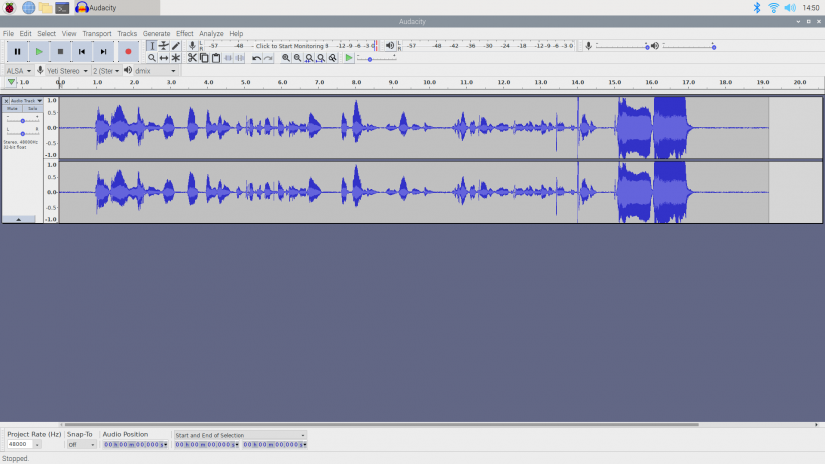
Después de instalar una distribución de Linux compatible con Raspberry Pi, abra una terminal. Al hacerlo, generalmente es mejor actualizar primero todo el software en uso y los paquetes actuales:
1 sudo apt-get update && upgradeAhora puede instalar Audacity en sí:
1 sudo apt-get install AudacityLa instalación debería continuar como se esperaba, después de lo cual puede iniciarla desde el menú de aplicaciones.
Instalación de Reaper DAW

Aunque esta es una estación de trabajo de sonido bastante seria, Reaper encaja perfectamente en Raspberry Pi y otros SBC con su instalador ARMv7L. Lo principal que debe recordar es que debe usar la versión de 32 bits de Linux. Vaya a la página de descarga de Reaper y desde el menú desplegable Linux Experimental Builds descargue el instalador armv7l de Linux; este será un archivo .tar.xz.
A continuación, en la terminal, dirígete al directorio donde descargaste el instalador:
1 cd path/to/fileDescomprímalo (en lugar de archivo, será su nombre de archivo):
1 tar -xvf file.tar.xzEn la GUI o en la línea de comandos, vaya al directorio descomprimido y ejecute el archivo install-reaper.sh .
Lanzamiento de Zencastr en Raspberry Pi

Si Audacity y Reaper se instalan localmente, Zencastr funciona de manera diferente. En este caso, en lugar de descargar e instalar software, simplemente puede ejecutarlo en el navegador, que se recomienda para utilizar Firefox (Chrome también es compatible). Por lo tanto, debe comenzar instalando su bruiser preferido en la Raspberry Pi:
1 sudo apt install firefox-esrDespués de eso, diríjase al sitio web oficial de Zencastr y haga clic en Inicio de sesión en el tablero , luego cree una cuenta o inicie sesión en una existente.
Después de iniciar sesión, seleccione Crear nuevo episodio . Piensa en un nombre para este episodio y puedes pasar a la grabación.
Pero primero, no será superfluo ir al menú de Ajustes , donde podrás seleccionar un dispositivo de entrada de audio o micrófono, salida de audio (parlantes / auriculares), encender / apagar el monitor de sonido, que te permite escucharte a ti mismo en tiempo real, activar la cancelación de eco, y encender / apagar el integrado. Opción de VoIP.
Después de completar la configuración, puede invitar invitados yendo al menú Invitar, donde deberá ingresar sus nombres y correo electrónico. Cuando esté seguro de que se han realizado todos los ajustes necesarios, puede hacer clic en Iniciar grabación .
Conexión de un micrófono

Después de instalar el software, debe conectar un micrófono. Si está utilizando la opción USB, simplemente conecte el cable del micrófono al puerto USB de la Raspberry Pi.
Si tiene un micrófono XLR, deberá conectarlo a un adaptador de señal XLR a USB o un mezclador habilitado para USB. Solo entonces podrá conectar este adaptador o mezclador a la Raspberry Pi a través de USB.
Si está interesado en la portabilidad
Si bien puede usar su Raspberry Pi con un monitor normal sin ningún problema, también puede hacerlo portátil. Para hacer esto, necesitará un monitor portátil, así como un banco de energía de gran capacidad. La forma en que se conectan el Pi, el monitor y el banco de energía dependerá de su configuración particular.
Si está utilizando un monitor portátil con entrada HDMI, conecte la Raspberry Pi con un cable HDMI / mini HDMI y encienda el monitor desde el banco de energía con un cable USB. Después de eso, conecte la Raspberry Pi al banco de energía con un cable USB-C a USB-A.
Hay monitores que utilizan el puerto USB no solo para la alimentación, sino también para la transmisión de señales A / V. En tal caso, simplemente conecte la Raspberry Pi con un cable USB-C a USB-A al banco de energía y luego conecte el cable del monitor USB al Pi. Algunas placas Raspberry Pi pueden no proporcionar suficiente voltaje para que funcione el monitor, por lo que es posible que necesite un concentrador USB con alimentación.
Impresiones de uso
Estoy realmente satisfecho con esta estación de grabación de podcasts. Es bastante cómodo, se puede meter fácilmente en una mochila y todo este placer es muy económico. Además, la CPU incorporada decente y 4GB / 8GB de RAM hacen que la Raspberry Pi sea bastante adecuada incluso como una estación de escritorio para grabar y editar podcasts. A su vez, el bajo consumo de energía permite que este dispositivo sea utilizado como completamente portátil, solo necesitas equiparlo con un banco de energía suficientemente espacioso y un monitor portátil. No hay duda de que el portátil es técnicamente más perfecto en este sentido, pero estamos hablando de una solución ligera muy barata que simplemente hace frente a la tarea.

